Como instalar o TrollStore no iOS 14.x-15.8.1 com TrollMisaka

Caso você não tenha prestado atenção à comunidade recentemente, o desenvolvedor líder do projeto Misaka , @straight_tamago, lançou recentemente um novo instalador TrollStore dedicado para dispositivos iOS e iPadOS 14.x-15.8.1 chamado TrollMisaka .

Embora o método de instalação TrollHelperOTA já exista para dispositivos iOS e iPadOS 14 e 15, TrollMisaka oferece uma abordagem ligeiramente diferente para instalar o popular utilitário de assinatura permanente de @opa334dev.
No tutorial de hoje, orientaremos você no processo, passo a passo, de instalação do TrollStore em seu dispositivo com o aplicativo instalador TrollMisaka.
O que você precisa saber
TrollMisaka é um aplicativo dedicado para instalar o TrollStore em dispositivos iOS e iPadOS 14.x-15.8.1, ao contrário do Misaka, o último dos quais é um aplicativo gerenciador de pacotes para instalar o MacDirtyCow e os complementos baseados em exploração do descritor de arquivo do kernel ( kfd ) que Acontece que há um método de instalação do TrollStore integrado para determinadas combinações de dispositivos e firmware.
O desenvolvedor nos disse que eles criaram o TrollMisaka para fornecer um método de instalação em firmware onde o MacDirtyCow não é mais aplicável – ou seja, versões do iOS e iPadOS 15 além de 15.7.1. No momento, TrollMisaka suporta até iOS e iPadOS 15.8.1, a partir da adição de suporte para o método puaf_landa do exploit Kernel File Descriptor (kfd).
Usar o TrollMisaka não requer jailbreak . Você simplesmente carregará o aplicativo TrollMisaka em seu iPhone ou iPad com firmware compatível usando AltStore e seguirá as instruções dentro do aplicativo para obter o TrollStore em seu dispositivo.
Instalar o TrollStore em seu dispositivo por meio do TrollMisaka exigirá que você conceda ao chamado “teclado” acesso total ao seu dispositivo. Isso permite que o aplicativo faça sua mágica e instale o TrollStore no seu dispositivo.
TrollStore é um utilitário de assinatura permanente, o que significa que você pode usá-lo para instalar. ipa e. tipa como aplicativos no seu dispositivo sem um período de assinatura limitado. O sideload, por outro lado, tem um período de assinatura limitado de 7 dias, após o qual você precisará assinar novamente seus aplicativos transferidos por sideload. Os aplicativos instalados pelo TrollStore também têm o benefício de direitos aprimorados, o que significa que você pode fazer mais com eles do que os aplicativos tradicionais em sandbox.
Como instalar o TrollStore com TrollMisaka
Se você estiver pronto para obter o TrollStore em seu dispositivo com TrollMisaka, basta seguir as etapas descritas abaixo.
1) Se você ainda não possui o AltStore, baixe o AltServer em seu Mac no site abaixo:
2) Clique duas vezes no arquivo ZIP baixado .
3) Arraste o ícone AltStore para a pasta Aplicativos :
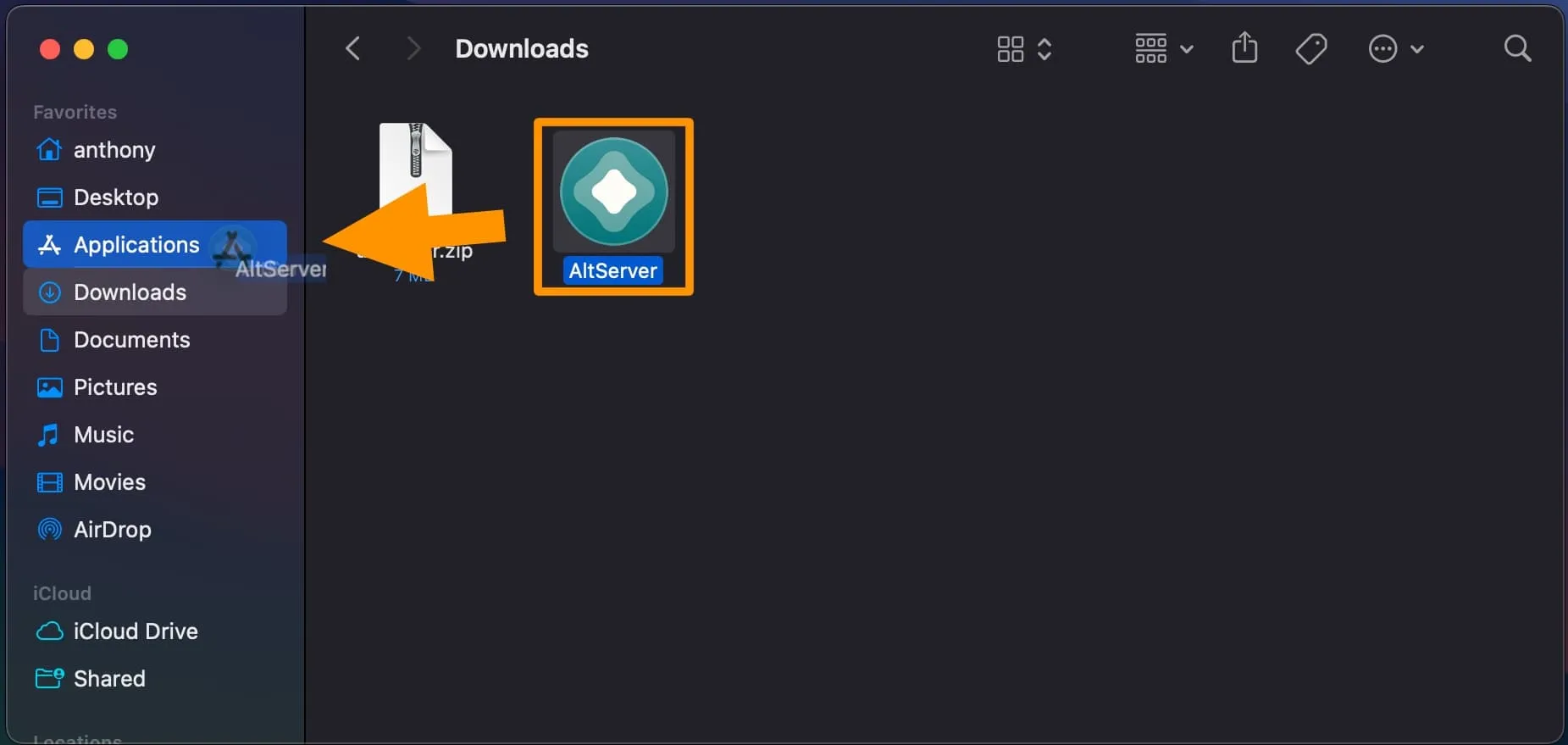
4) Inicie o AltStore na pasta Aplicativos.
5) Conecte seu iPhone ou iPad ao Mac com um cabo Lightning certificado pela Apple.
6) Na barra de menu , clique no ícone AltStore e navegue até Instalar AltStore → [Nome do seu dispositivo] :
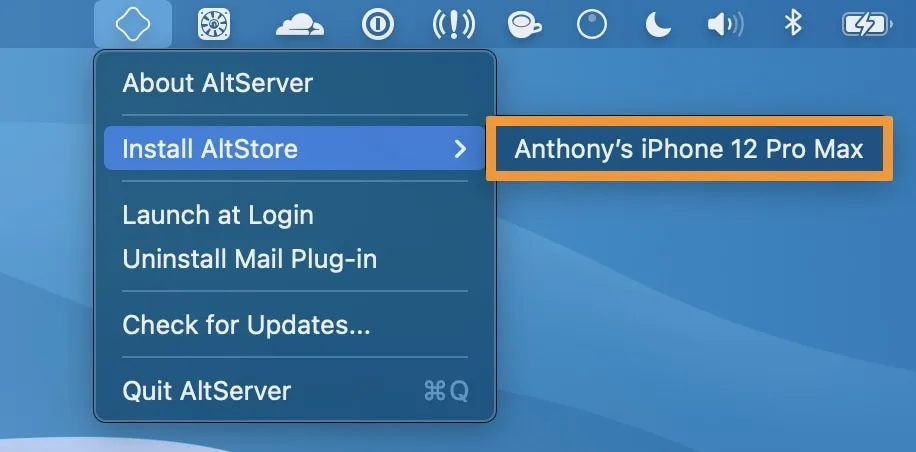
7) Faça login com seu ID Apple quando solicitado e clique em Instalar :
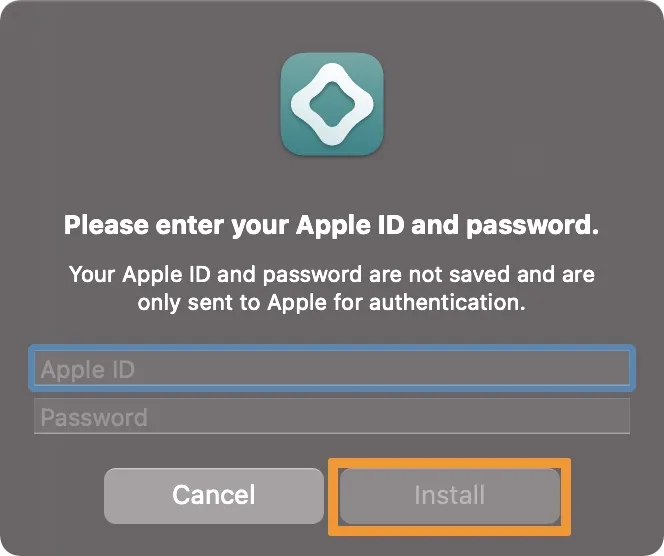
8) AltStore agora aparece na tela inicial, mas não o inicia; em vez disso, navegue até Configurações → Geral → VPN e gerenciamento de dispositivos e toque em seu ID Apple :
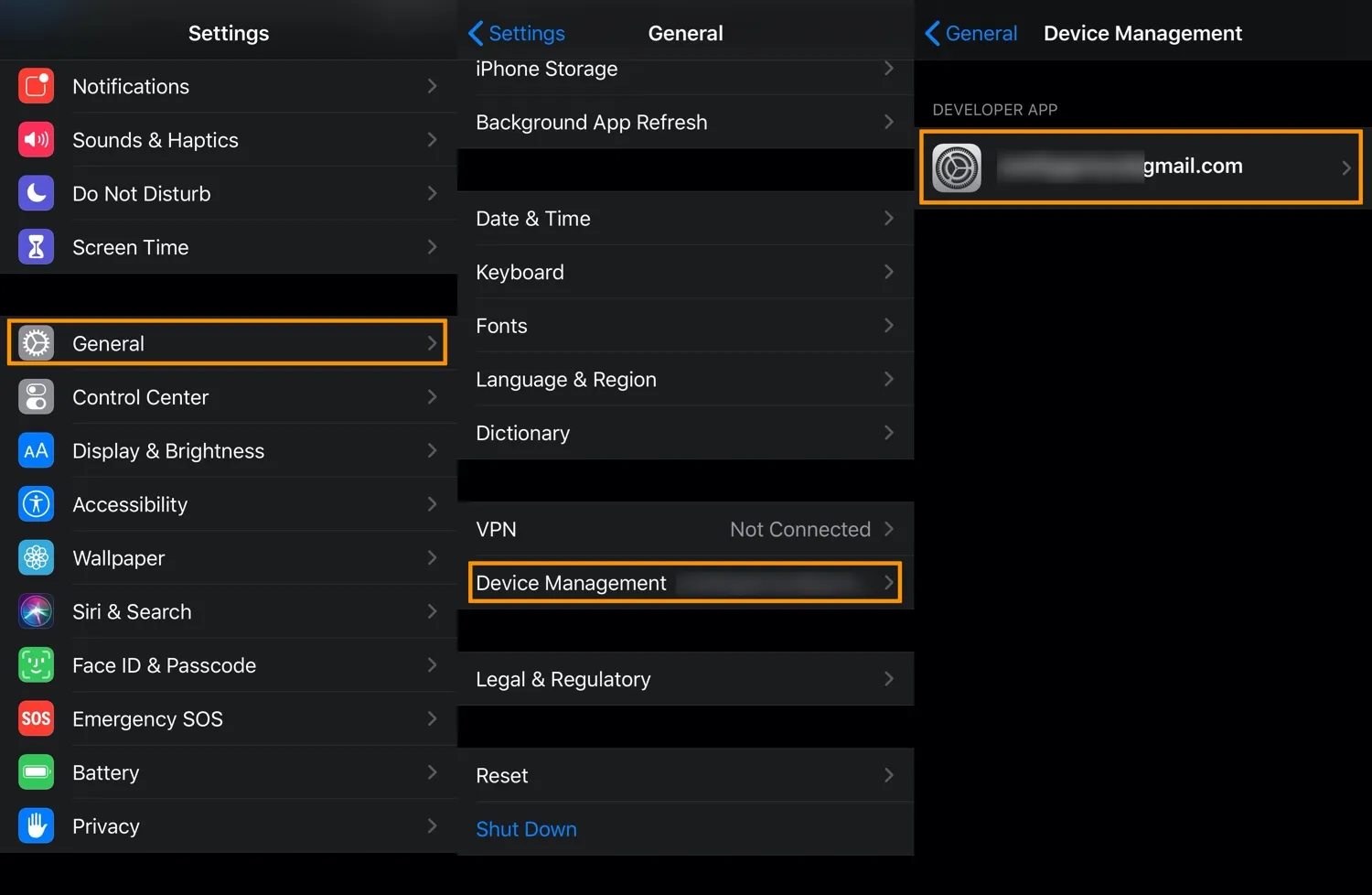
9) Toque no botão Confiar em [seu ID Apple] e, quando solicitado, toque no botão vermelho Confiar :
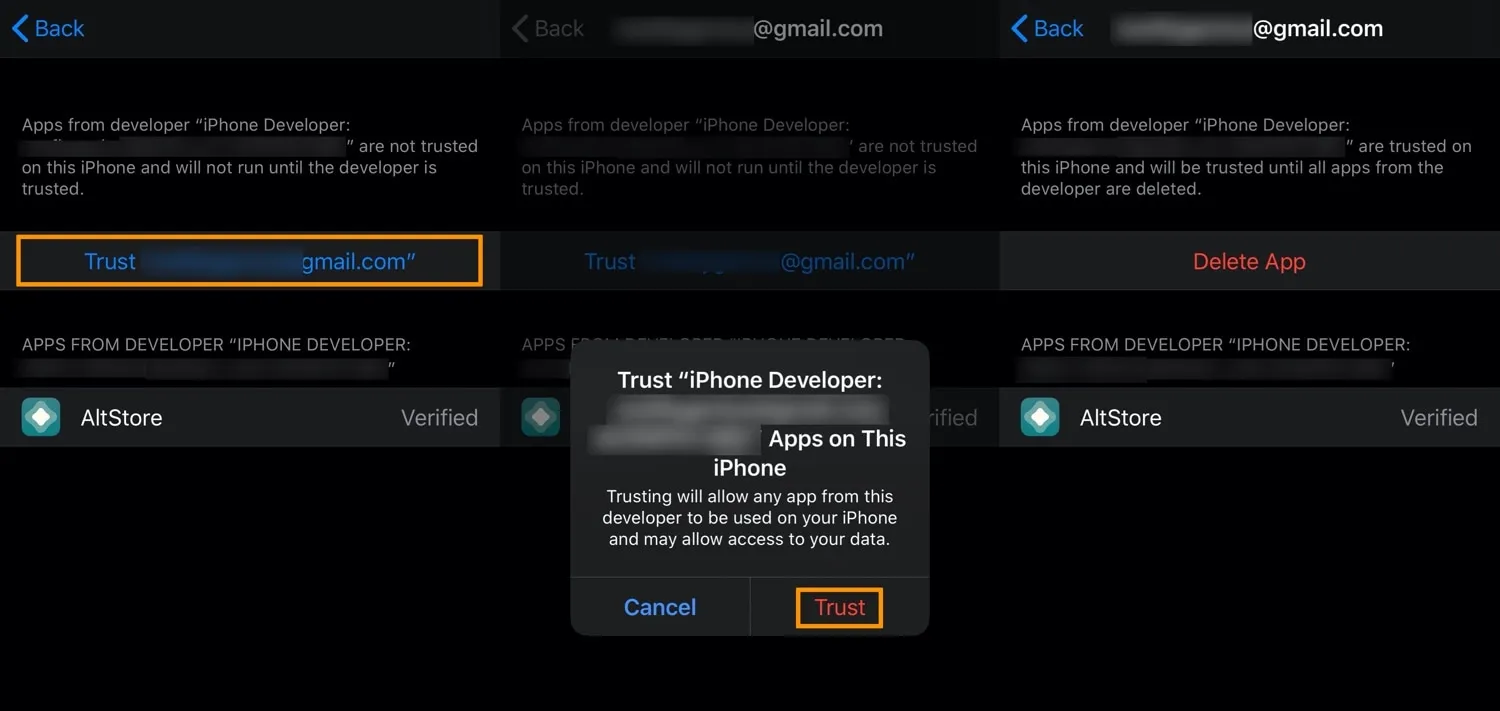
10) Visite o seguinte URL no navegador do seu iPhone ou iPad:
11) Baixe o TrollMisaka mais recente. ipa tocando nele na lista de ativos:
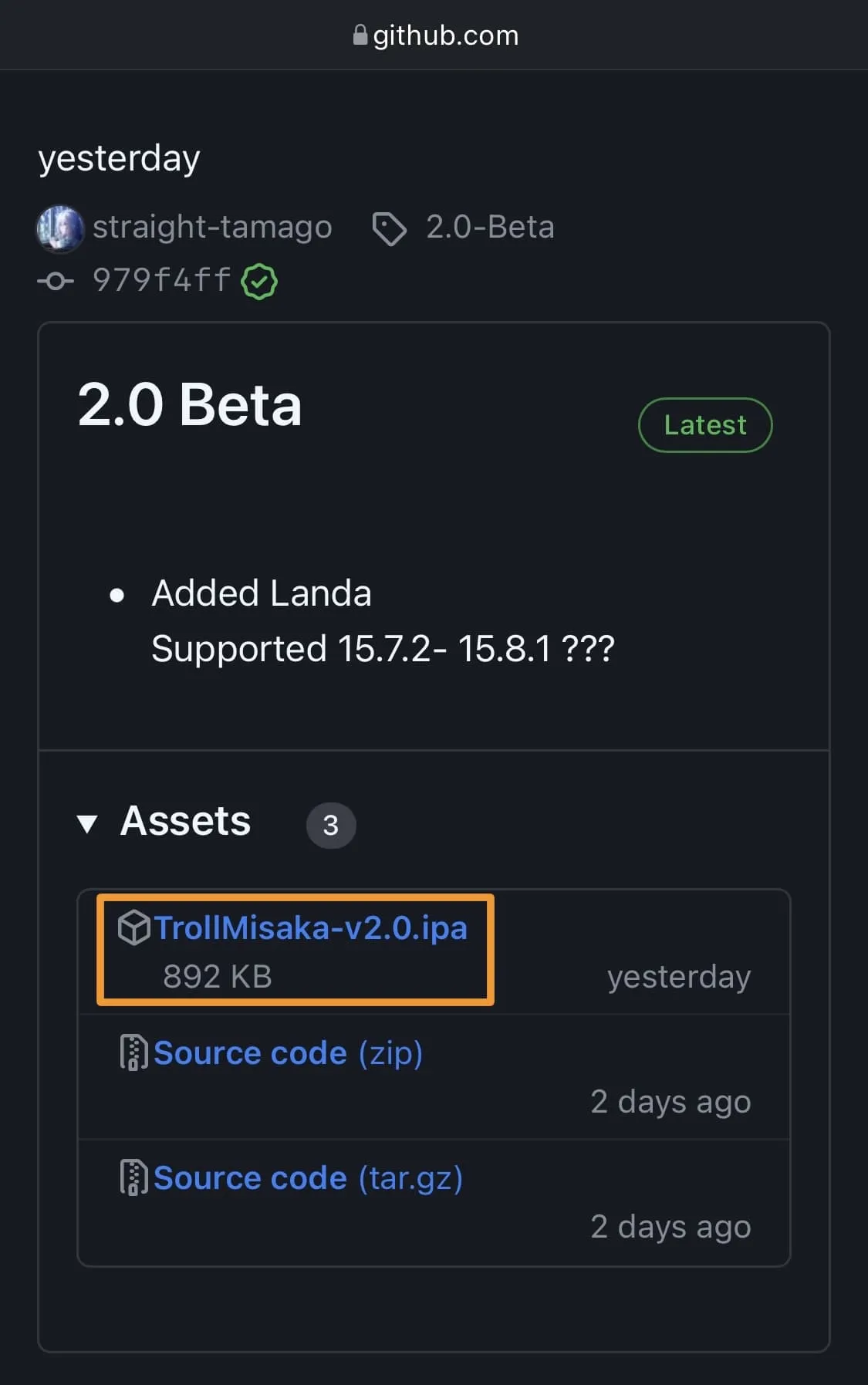
12) Toque no botão Download no prompt pop-up:
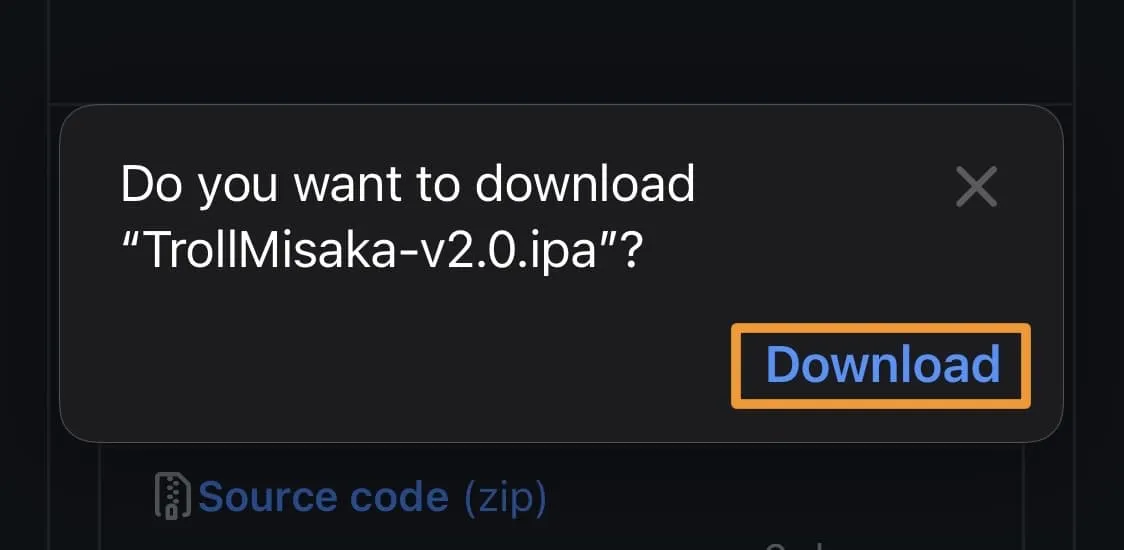
13) Toque no ícone Downloads na barra de URL:
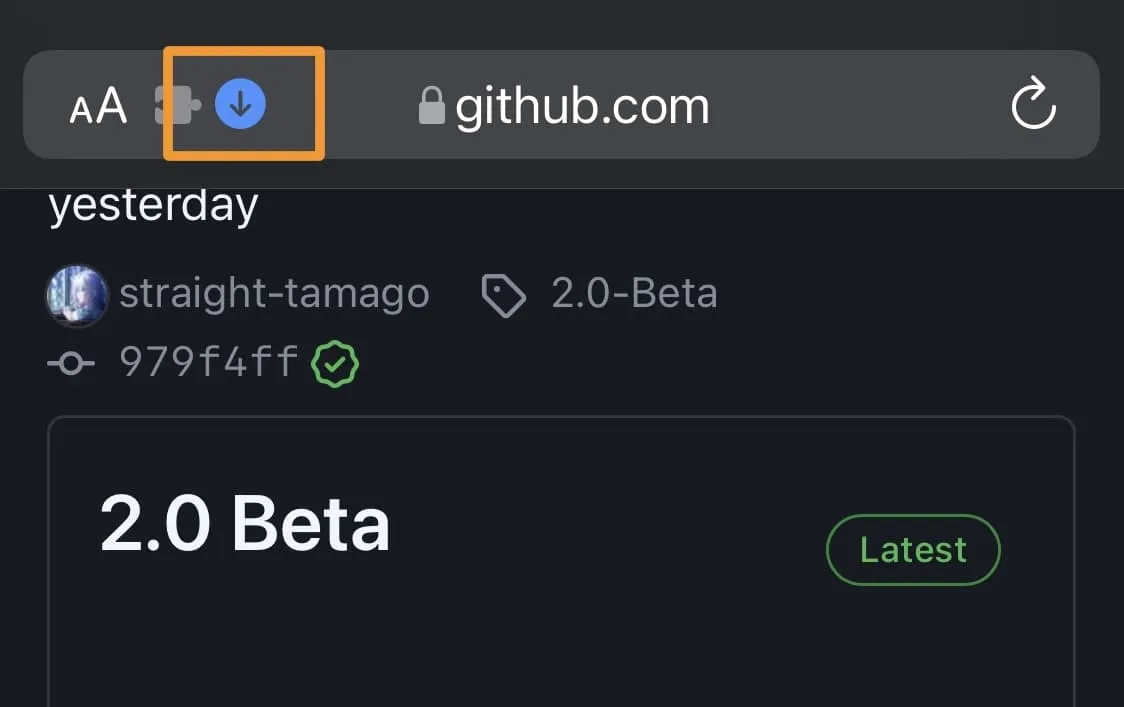
14) Toque na palavra Downloads na lista do menu:
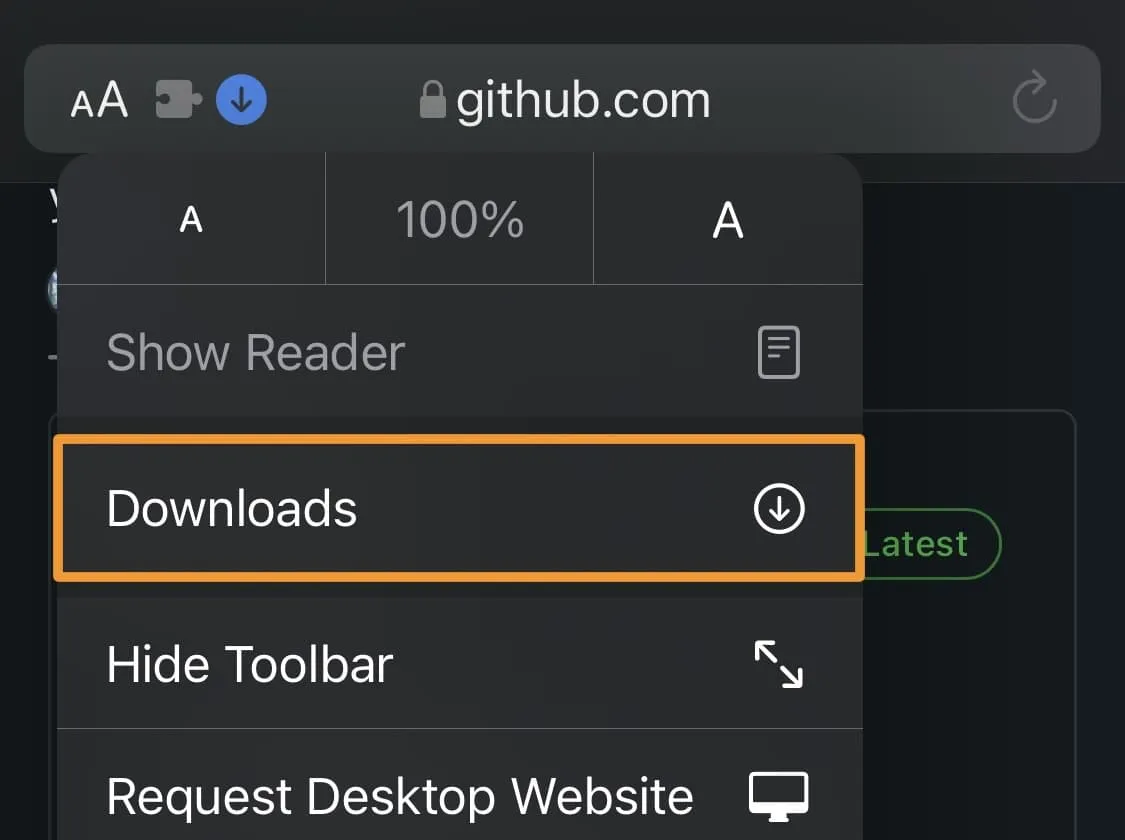
15) Toque no arquivo TrollMisaka que você acabou de baixar:
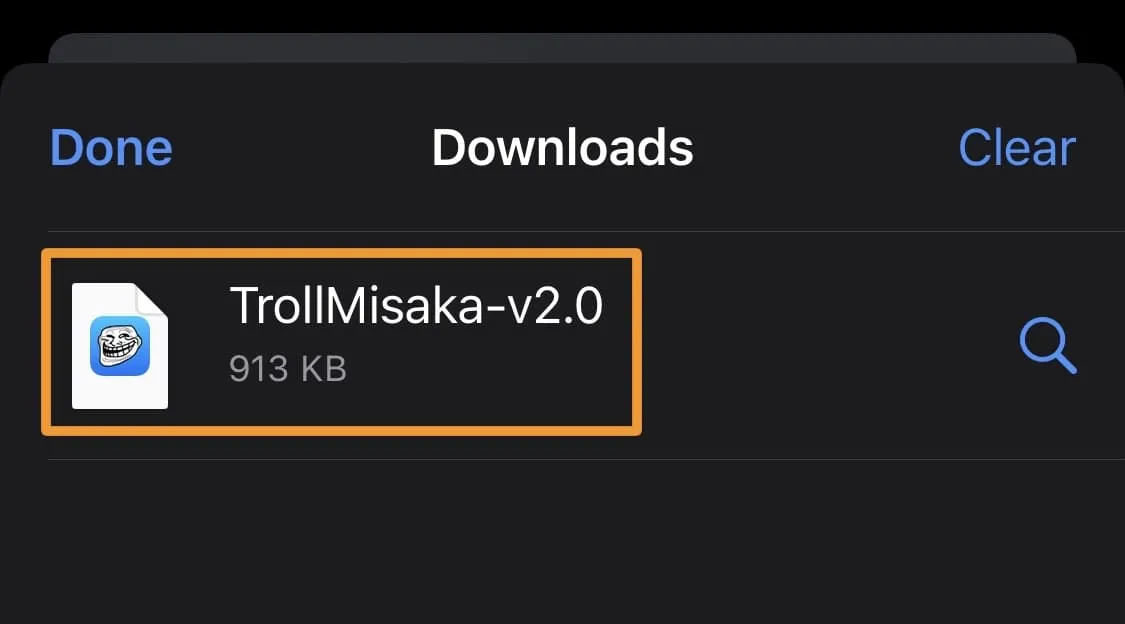
16) Toque no botão Compartilhar :
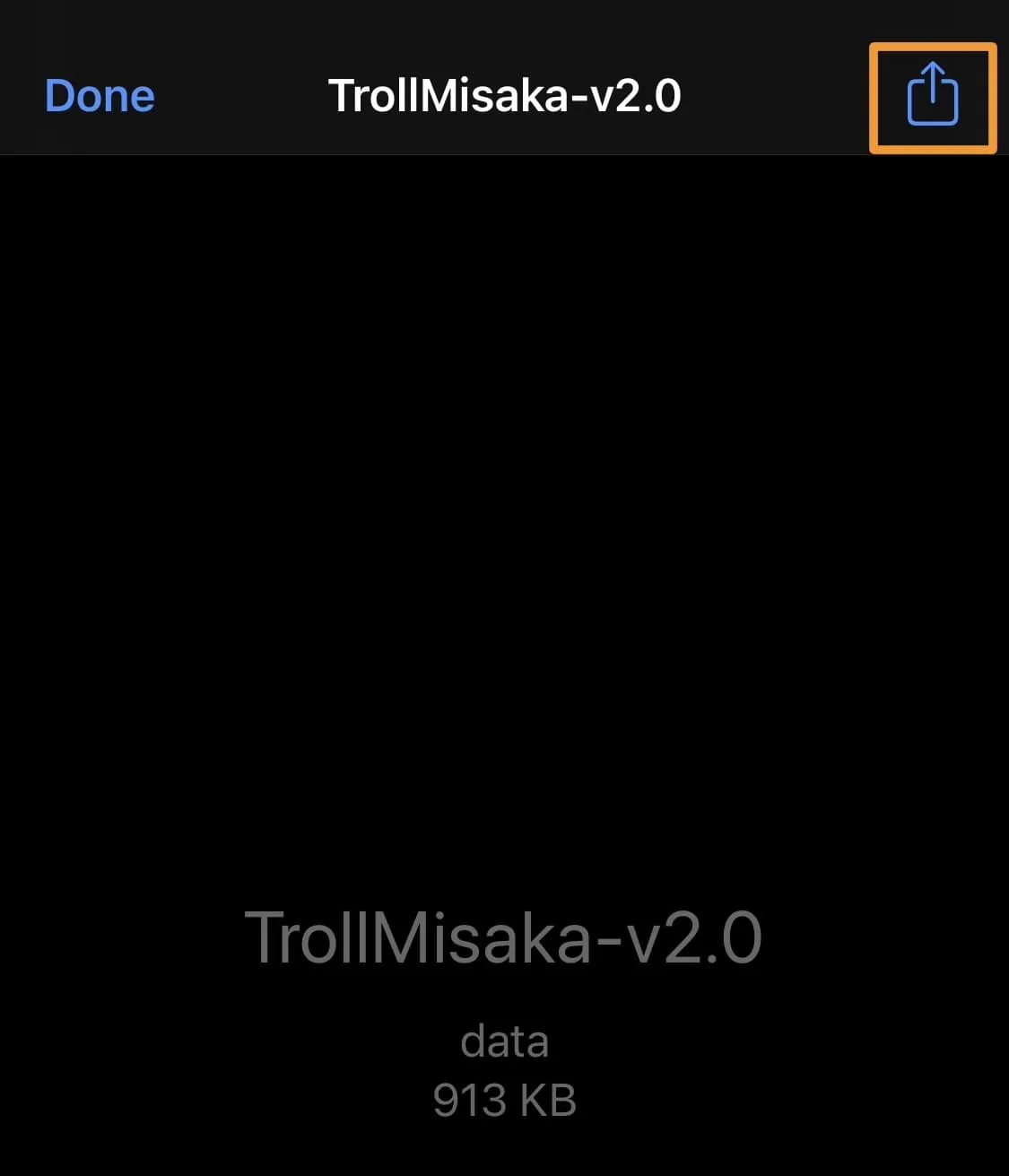
17) Toque no ícone AltStore na planilha de compartilhamento:
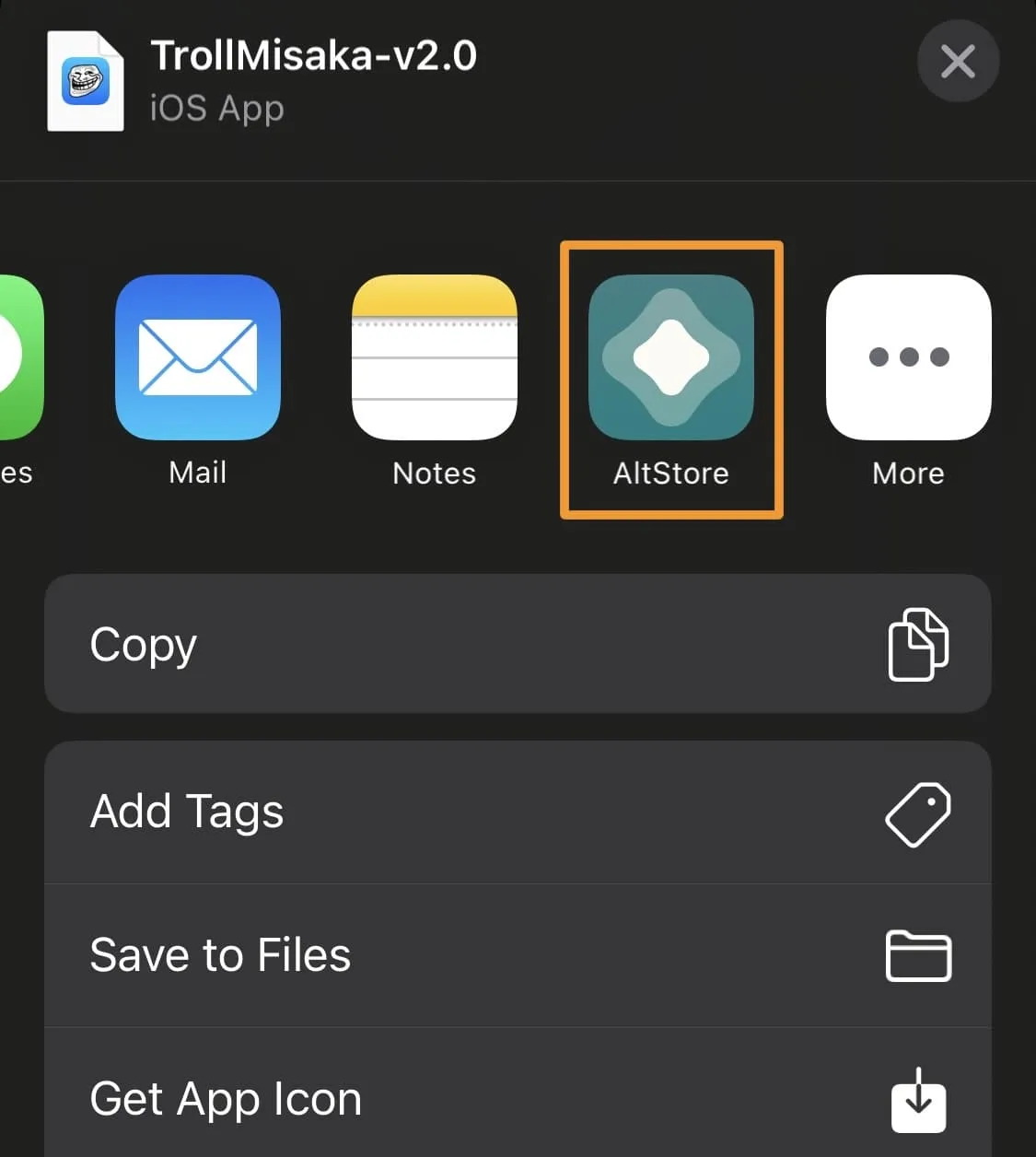
18) Quando o AltStore for iniciado, você receberá o seguinte pop-up. Toque em Manter extensões de aplicativos :
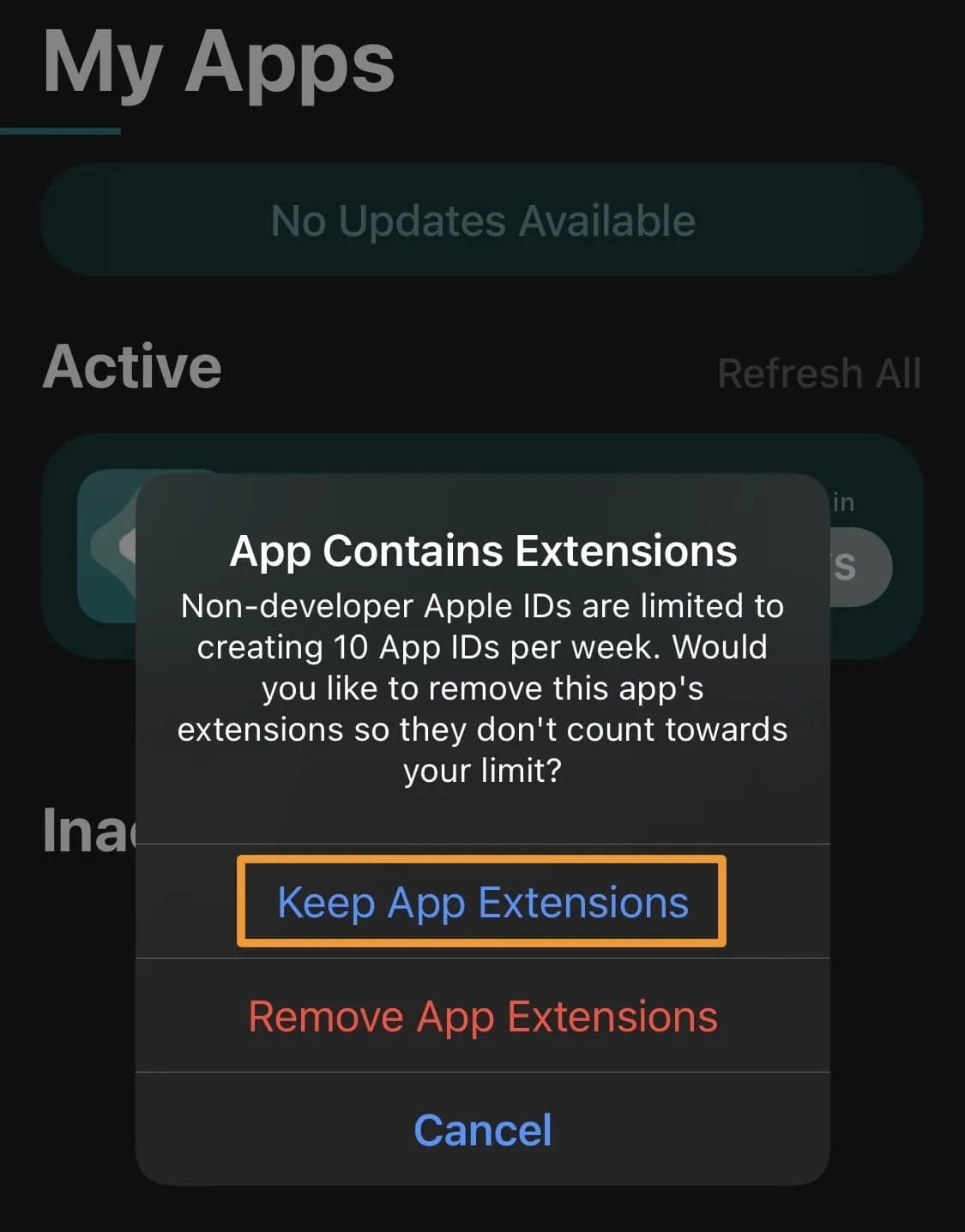
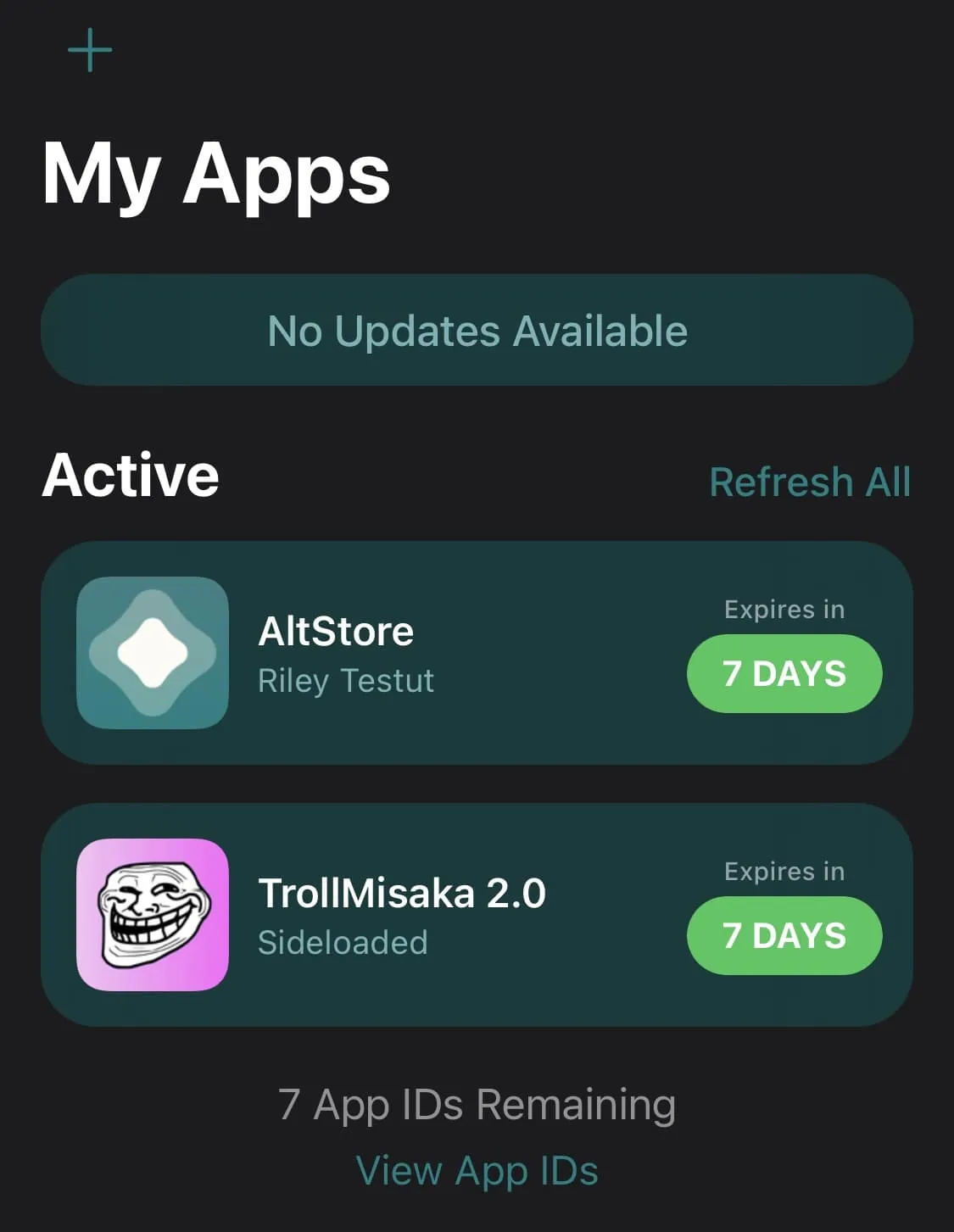
19) Retorne à tela inicial e inicie o aplicativo TrollMisaka para inicializá-lo:
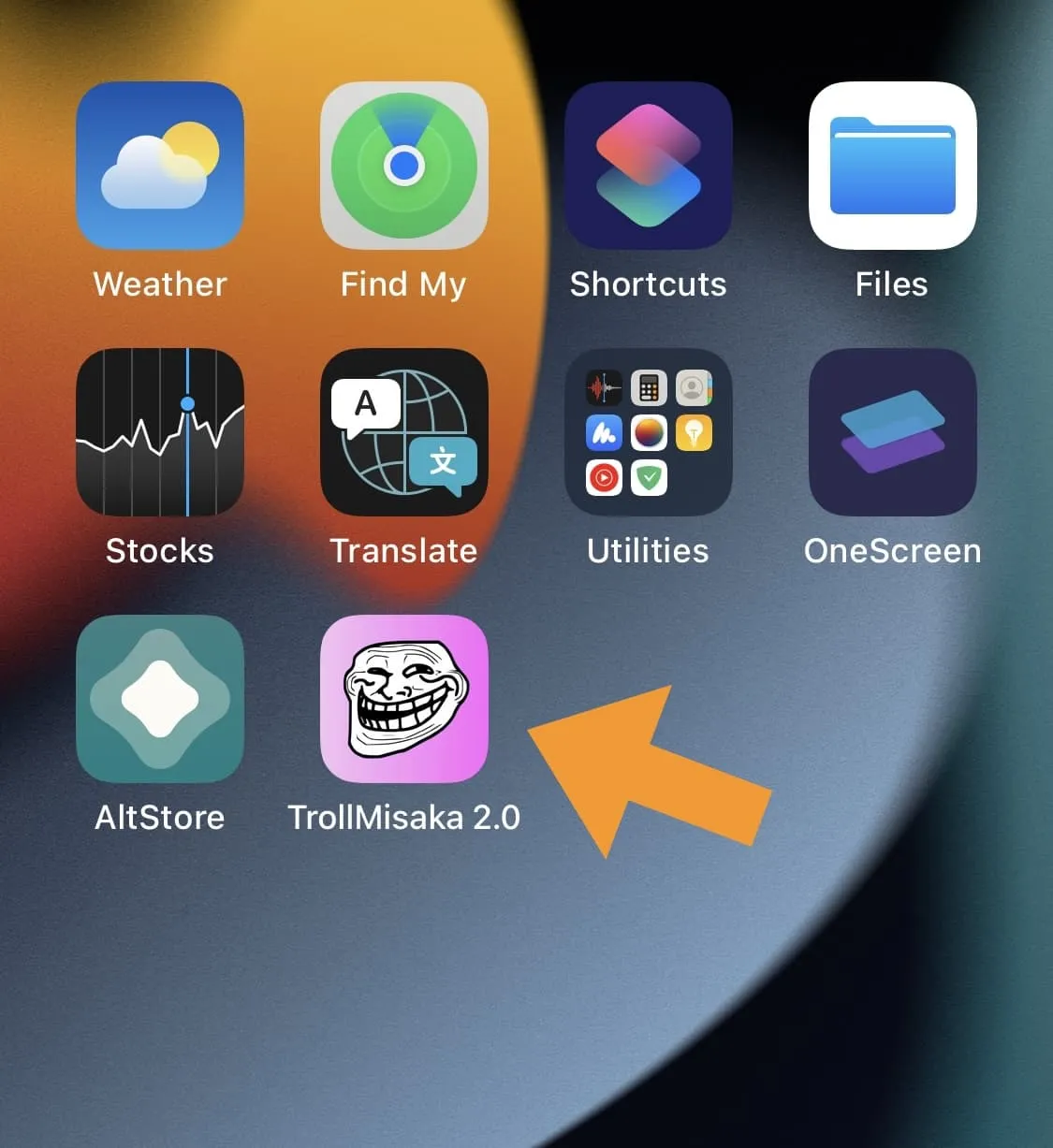
20) Volte para a tela inicial e inicie o aplicativo Configurações :
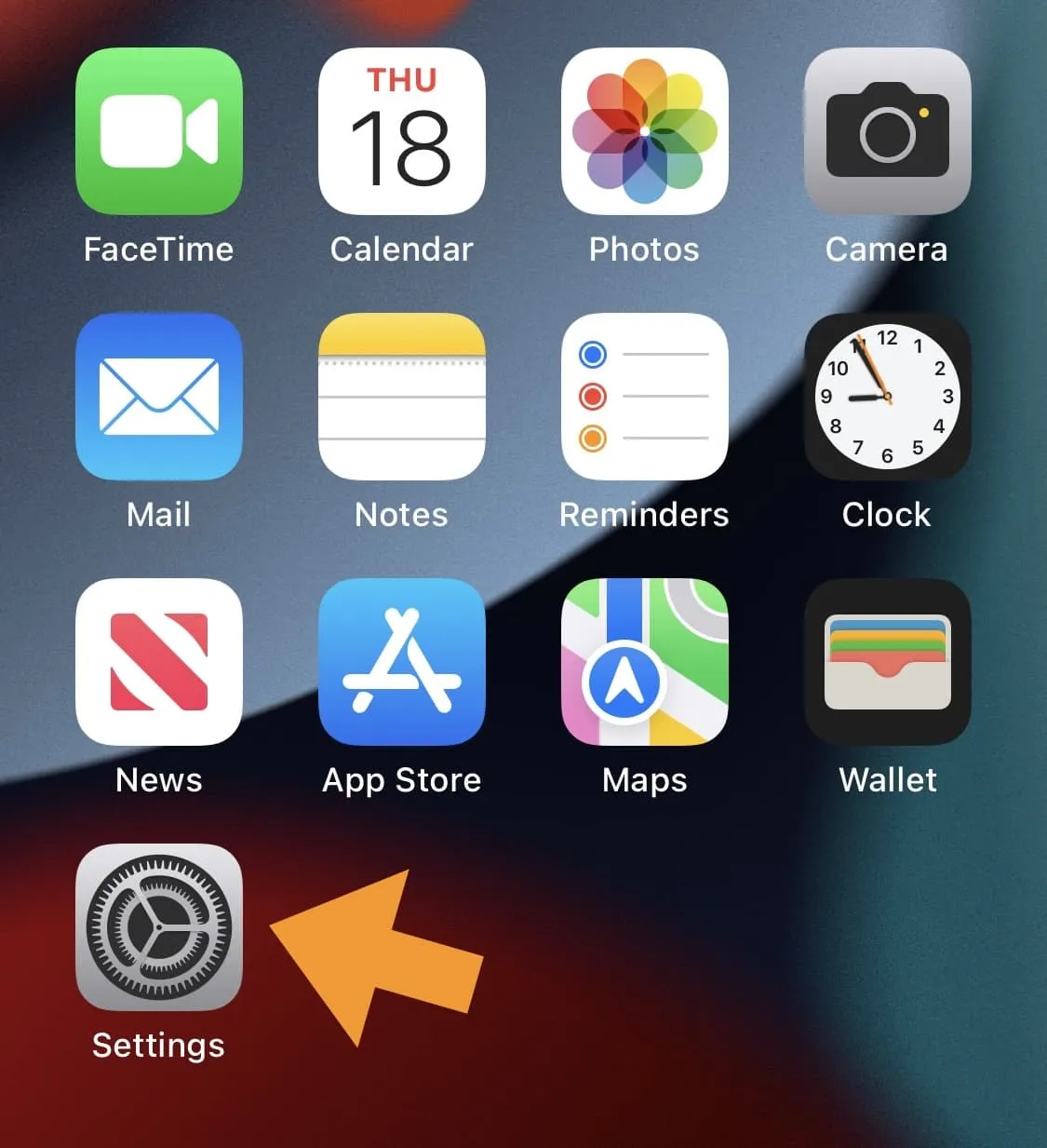
21) Navegue para Geral > Teclado > Teclados > Adicionar novo teclado…:
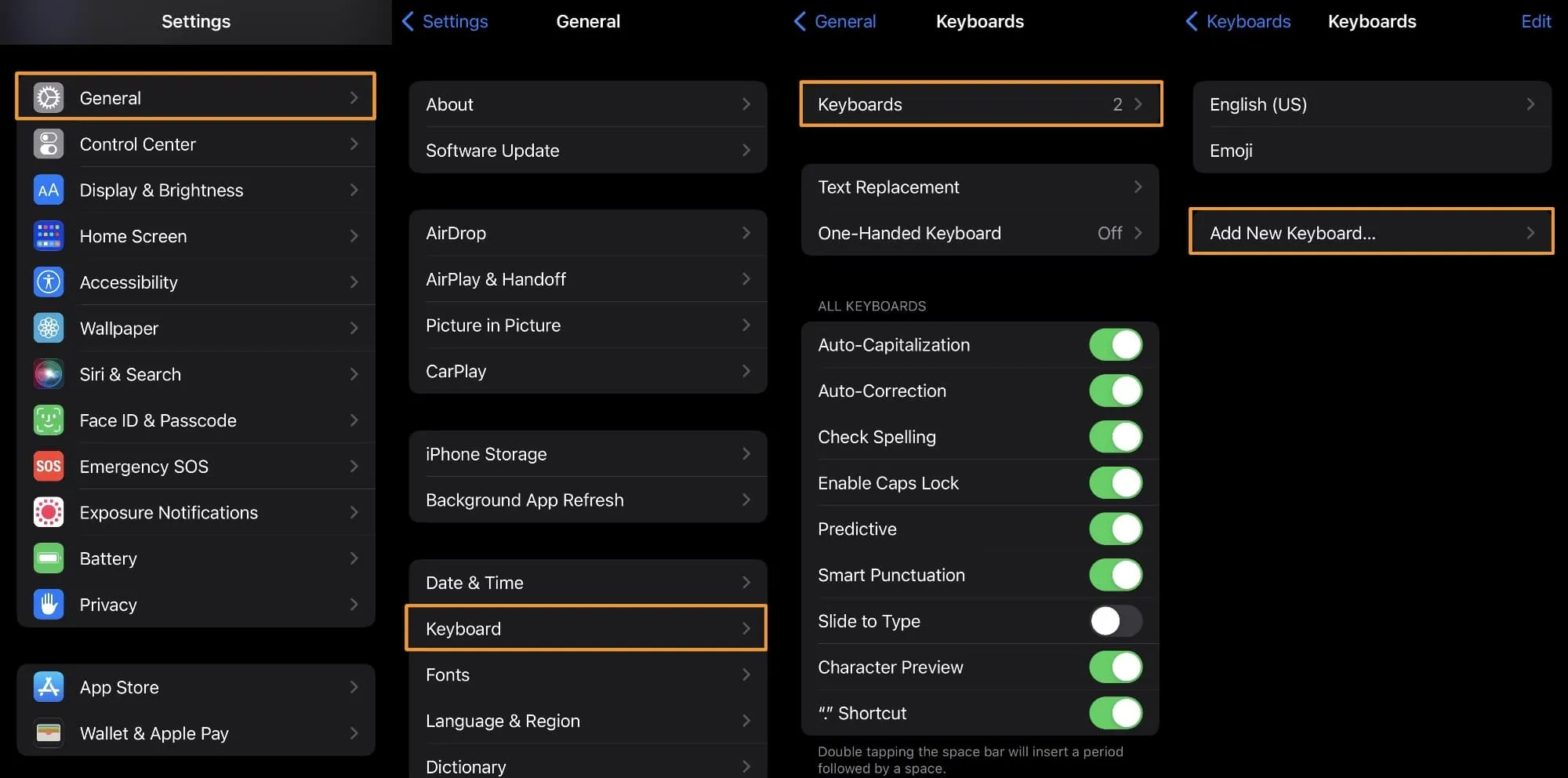
22) Toque em TrollMisaka na lista de teclados de terceiros:
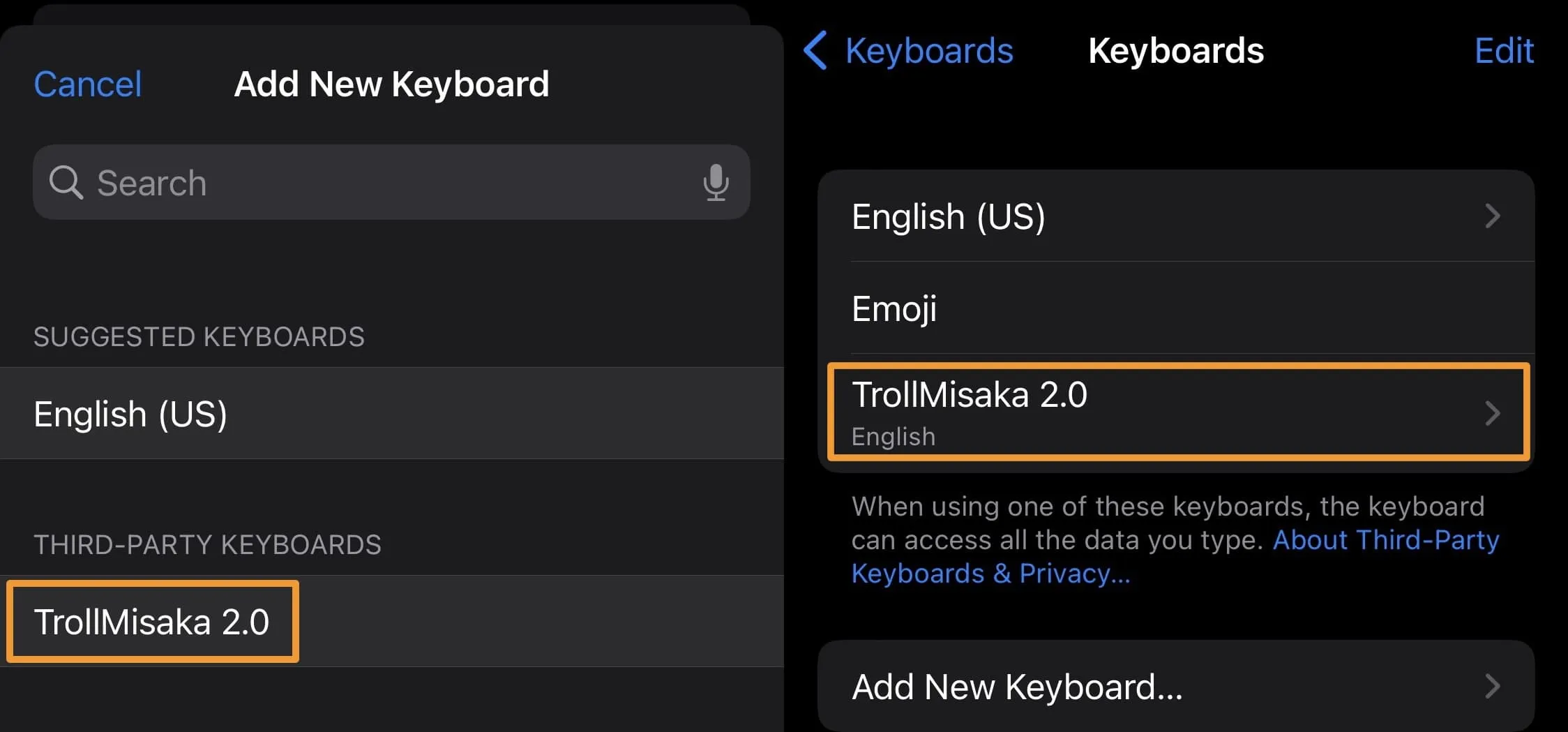
23) Uma vez adicionado, toque no teclado TrollMisaka na lista de teclados habilitados.
24) Ative o botão de alternância Permitir acesso total :
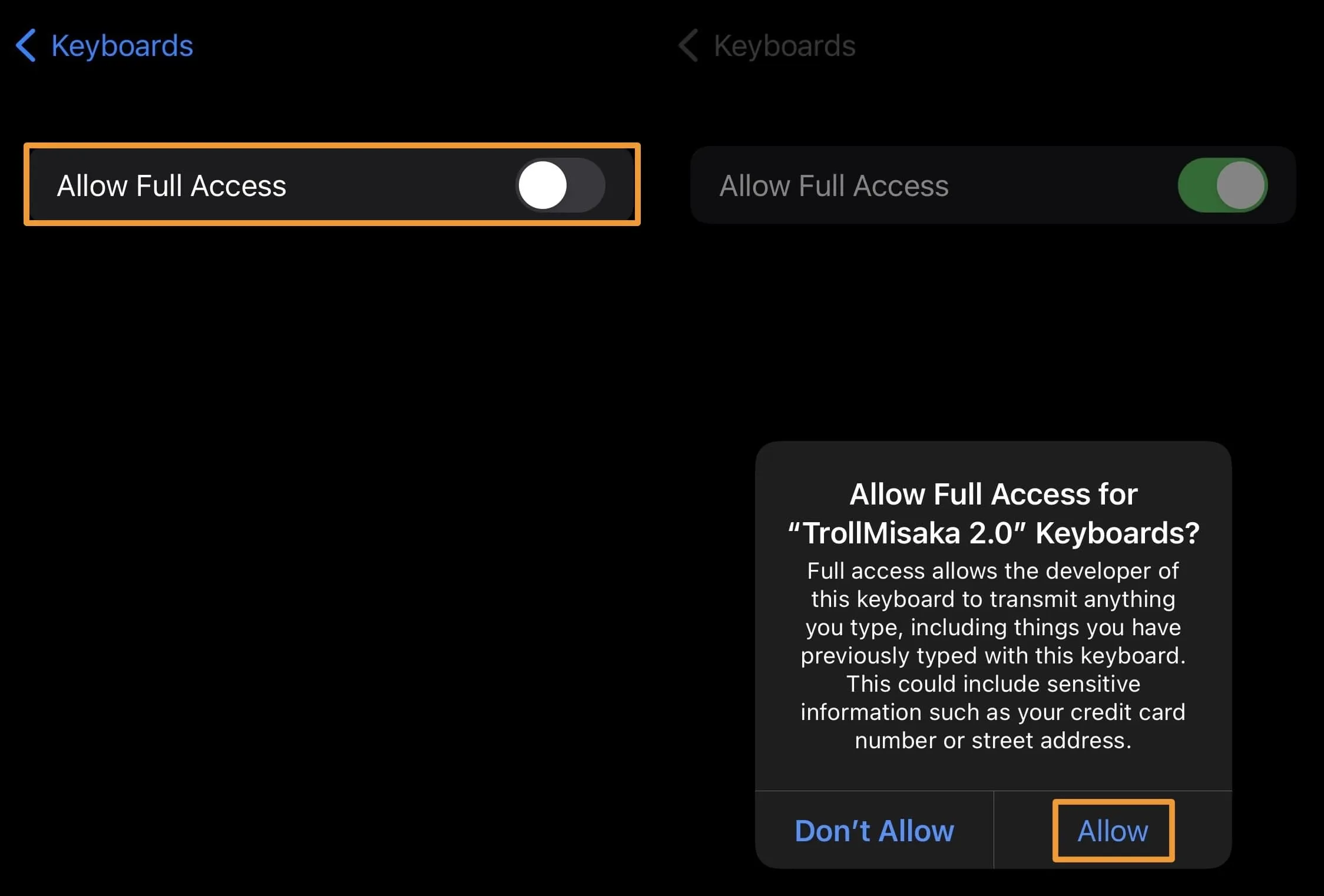
25) Toque em Permitir no pop-up seguinte.
26) Volte para o aplicativo TrollMisaka .
27) Reinicie imediatamente o seu dispositivo usando o método tradicional do controle deslizante de desligamento:
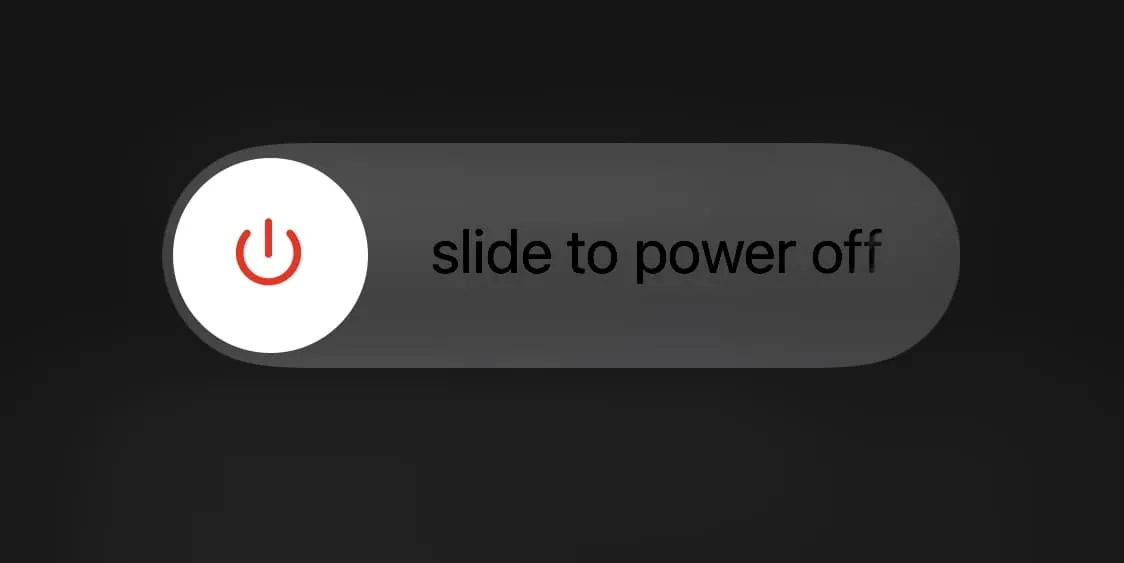
28) Quando o dispositivo for reiniciado, deslize para baixo na tela inicial para revelar a pesquisa do Spotlight :
29) Toque no botão Globo :
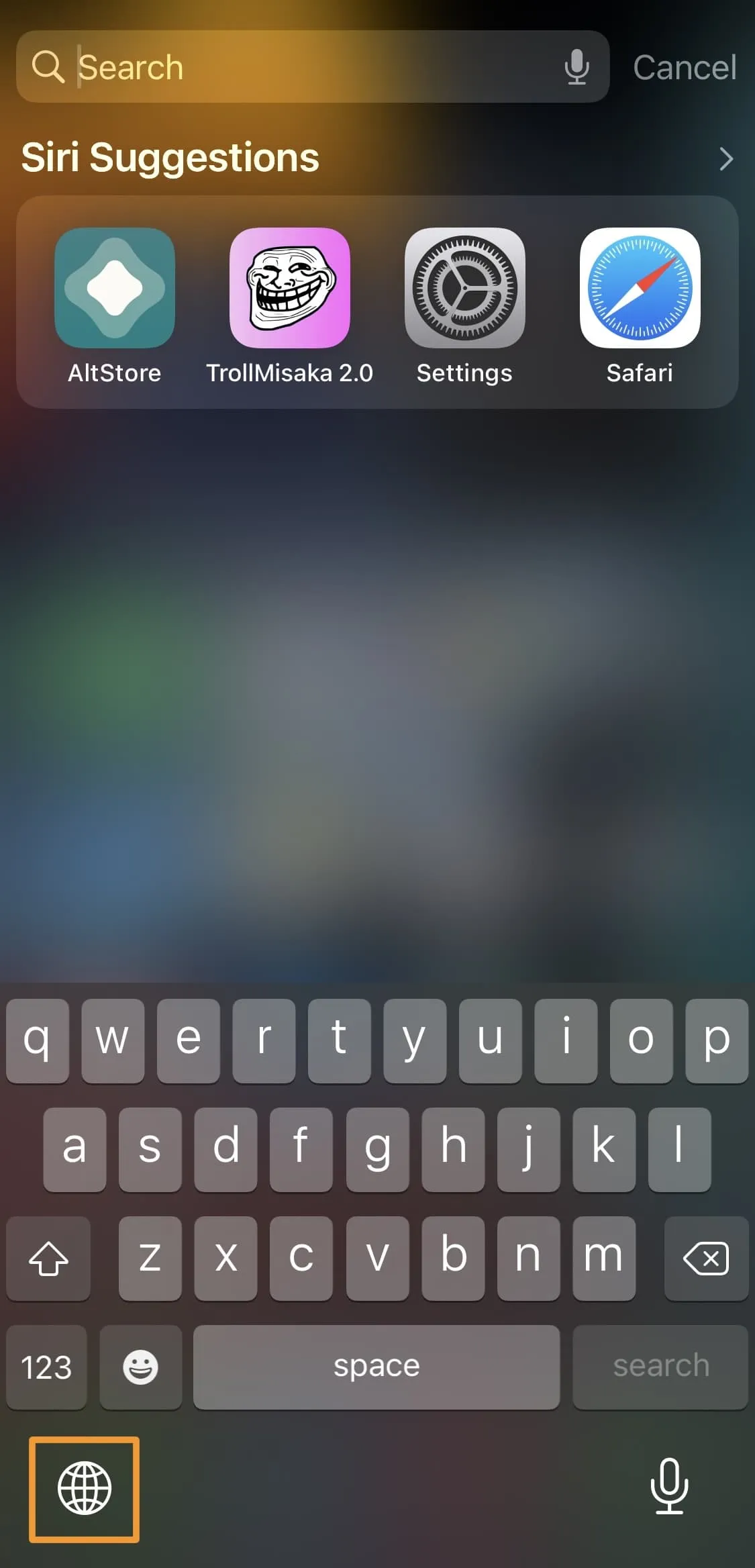
30) Na interface que aparece, toque no botão abrir :
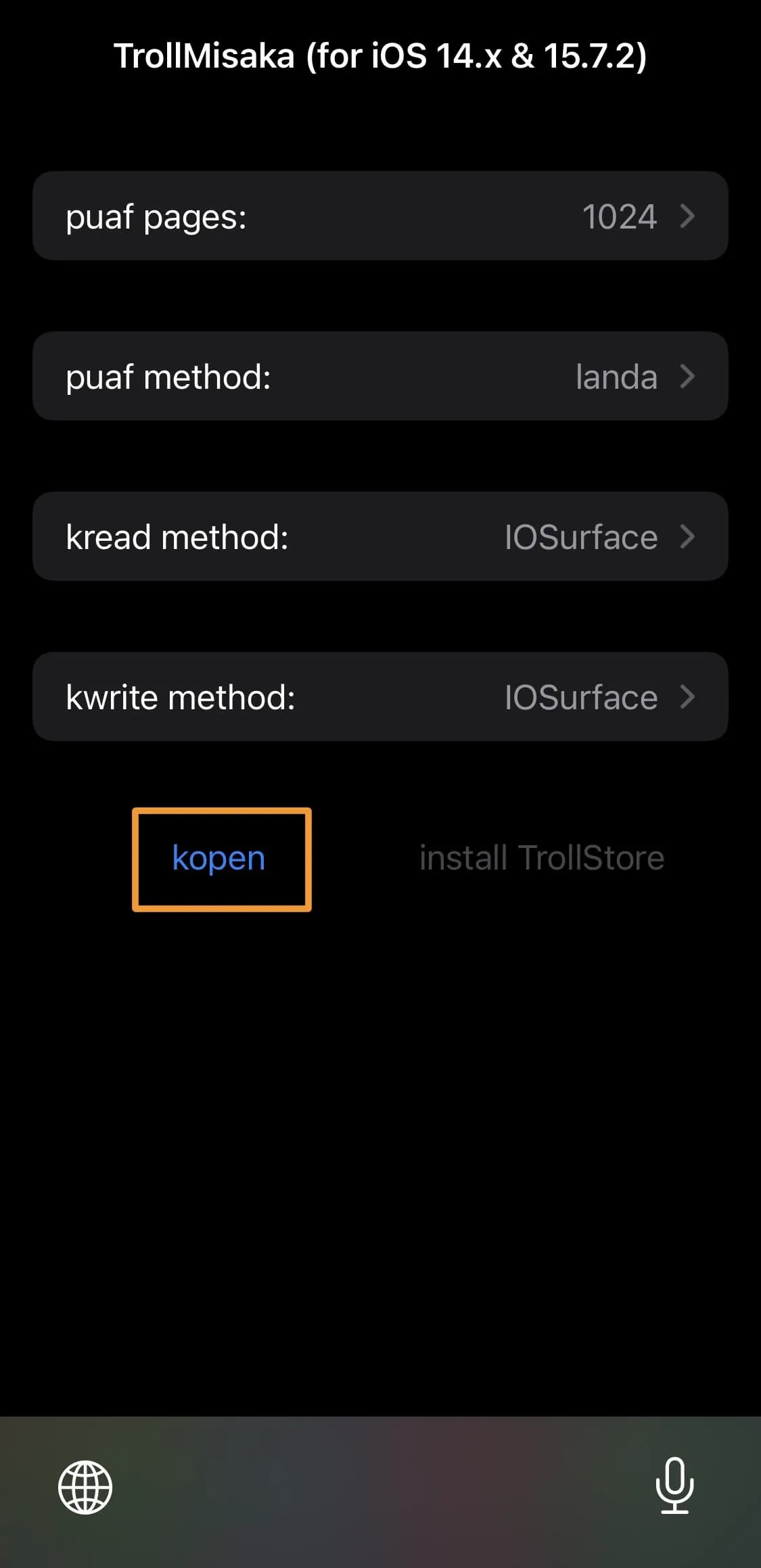
31) Se for bem-sucedido, toque no botão instalar TrollStore a seguir:
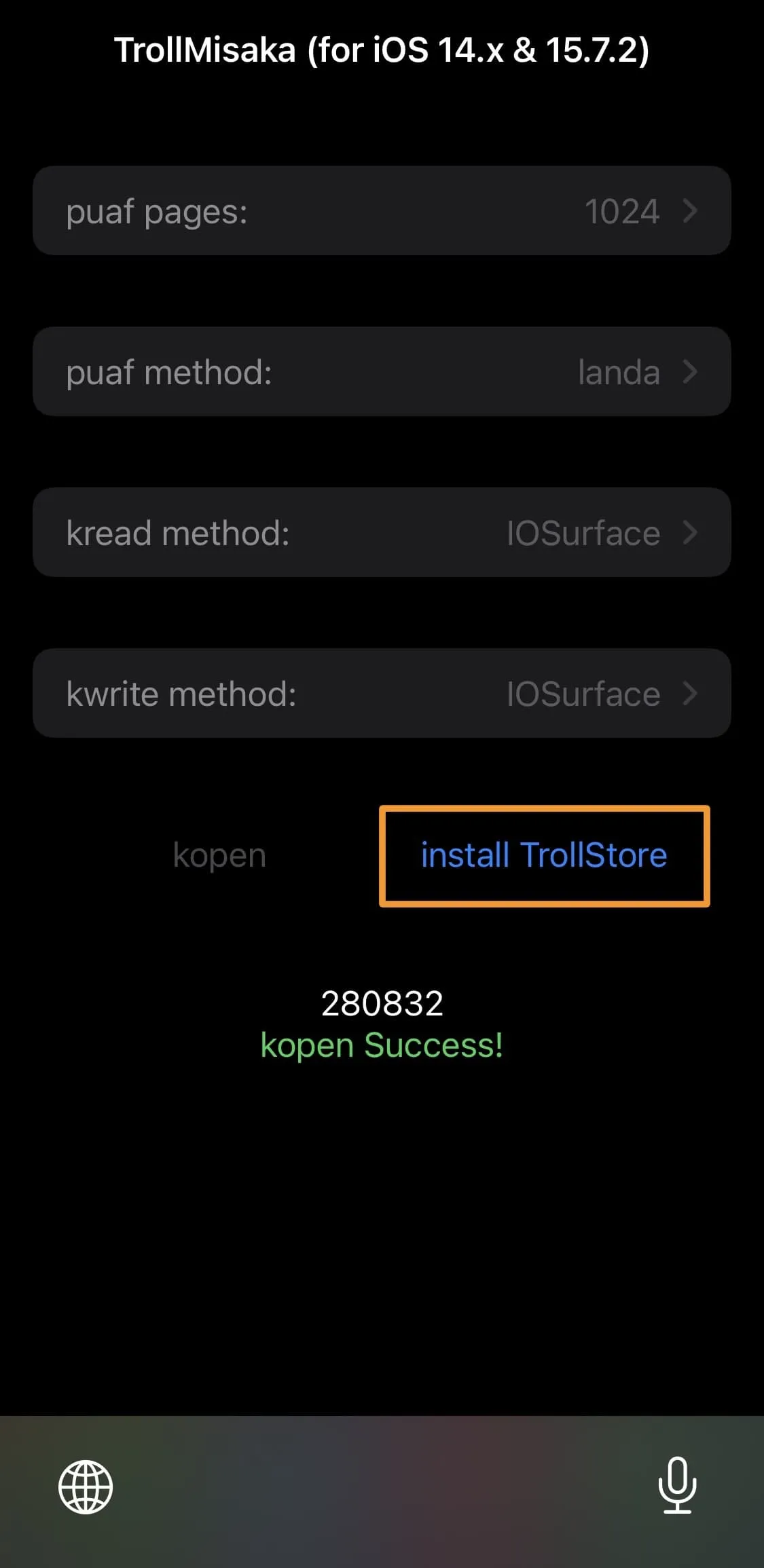
32) Quando terminar e você ver a mensagem verde de sucesso mostrada abaixo, reinicie o dispositivo mais uma vez com o método deslizante de desligamento:
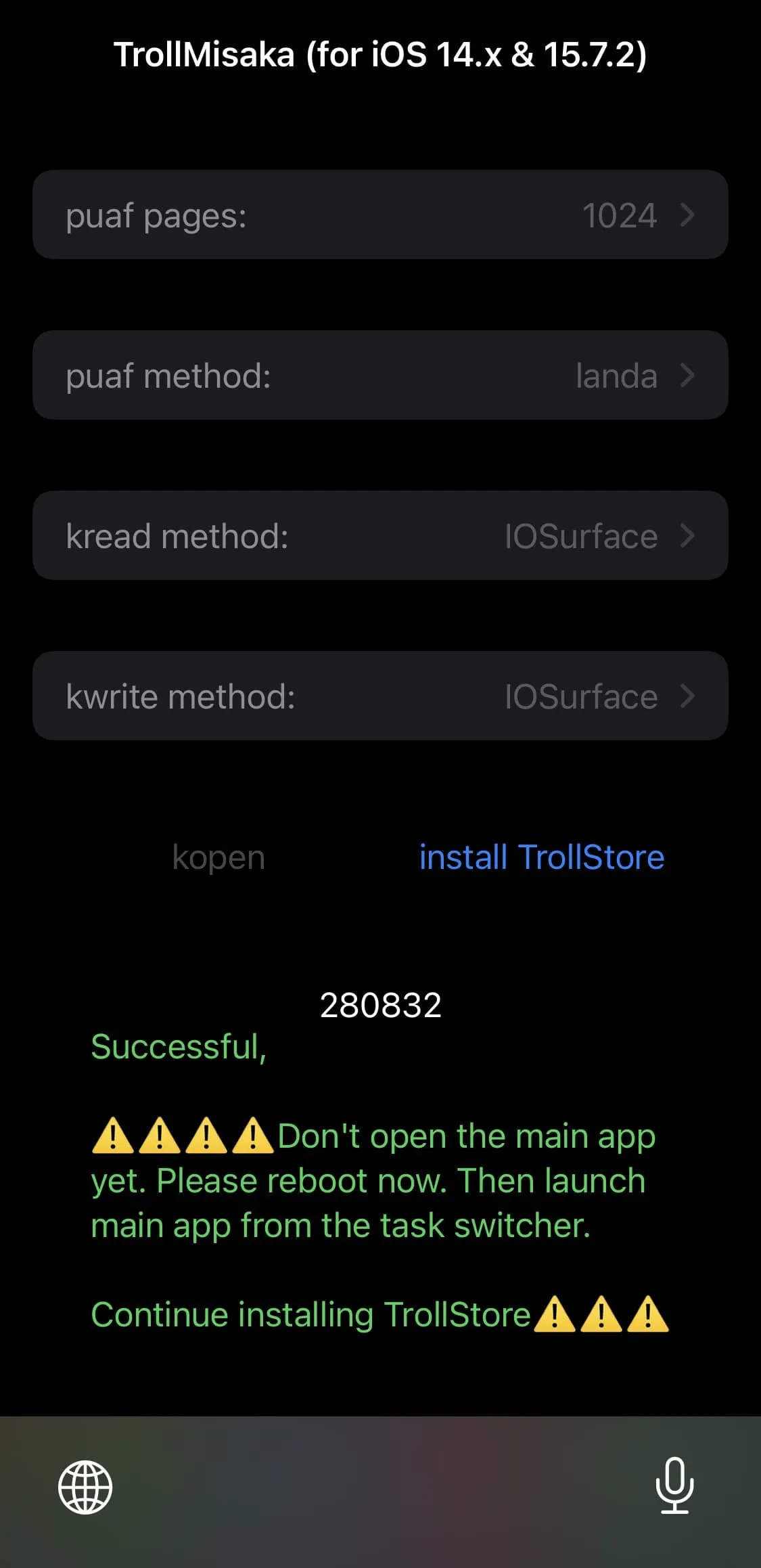
33) Quando o dispositivo for reinicializado, abra o App Switcher e vá para o aplicativo TrollMisaka:
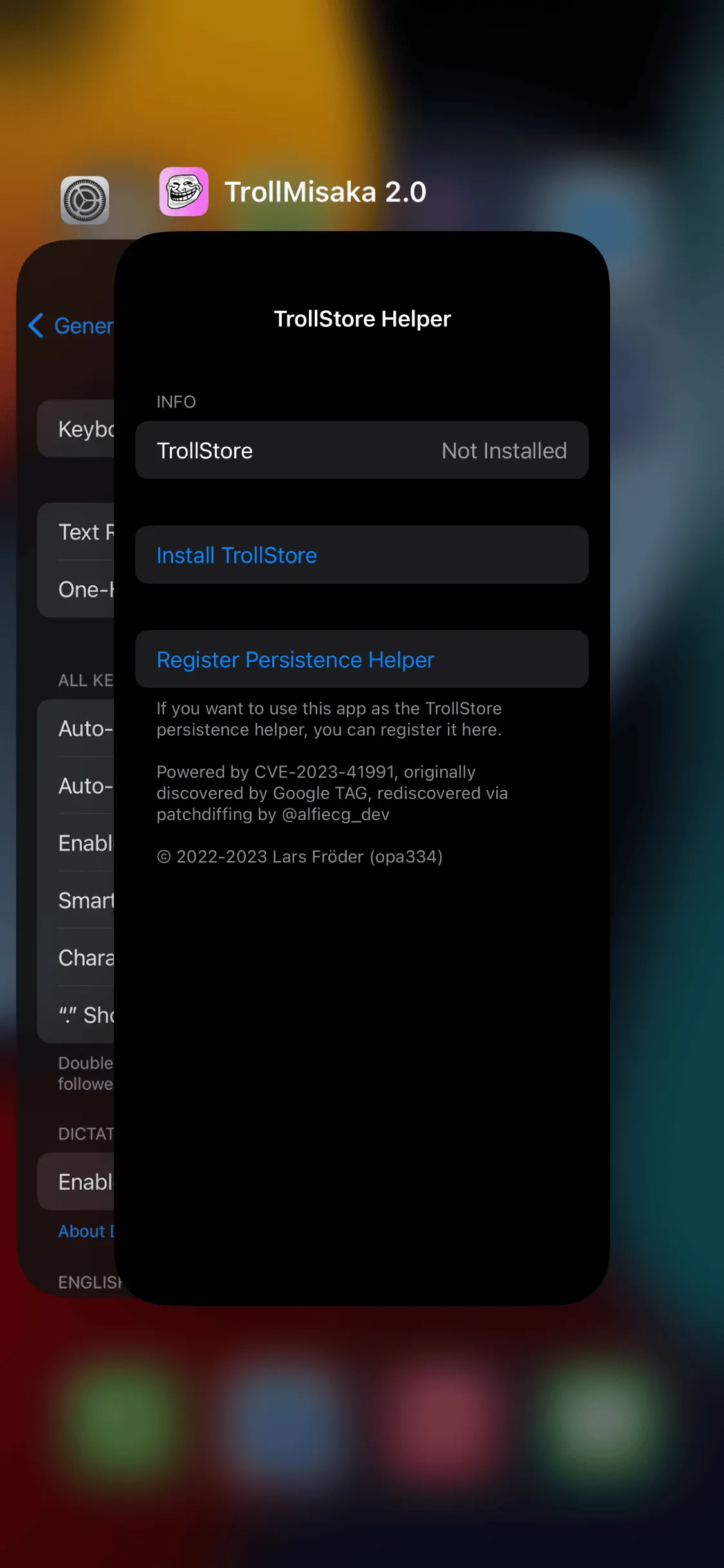
34) Toque no botão Instalar TrollStore :
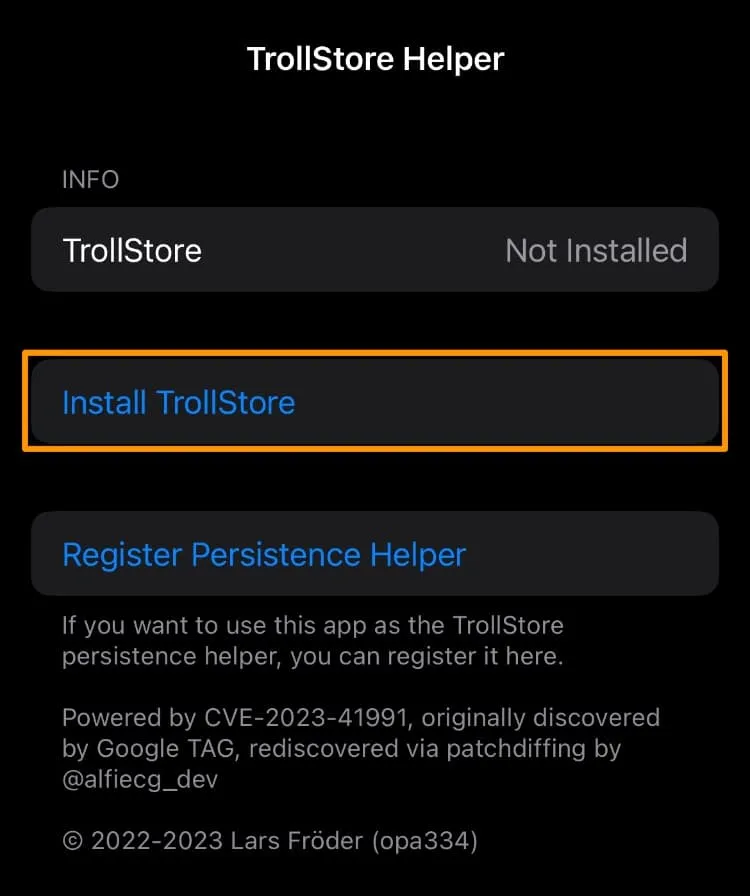
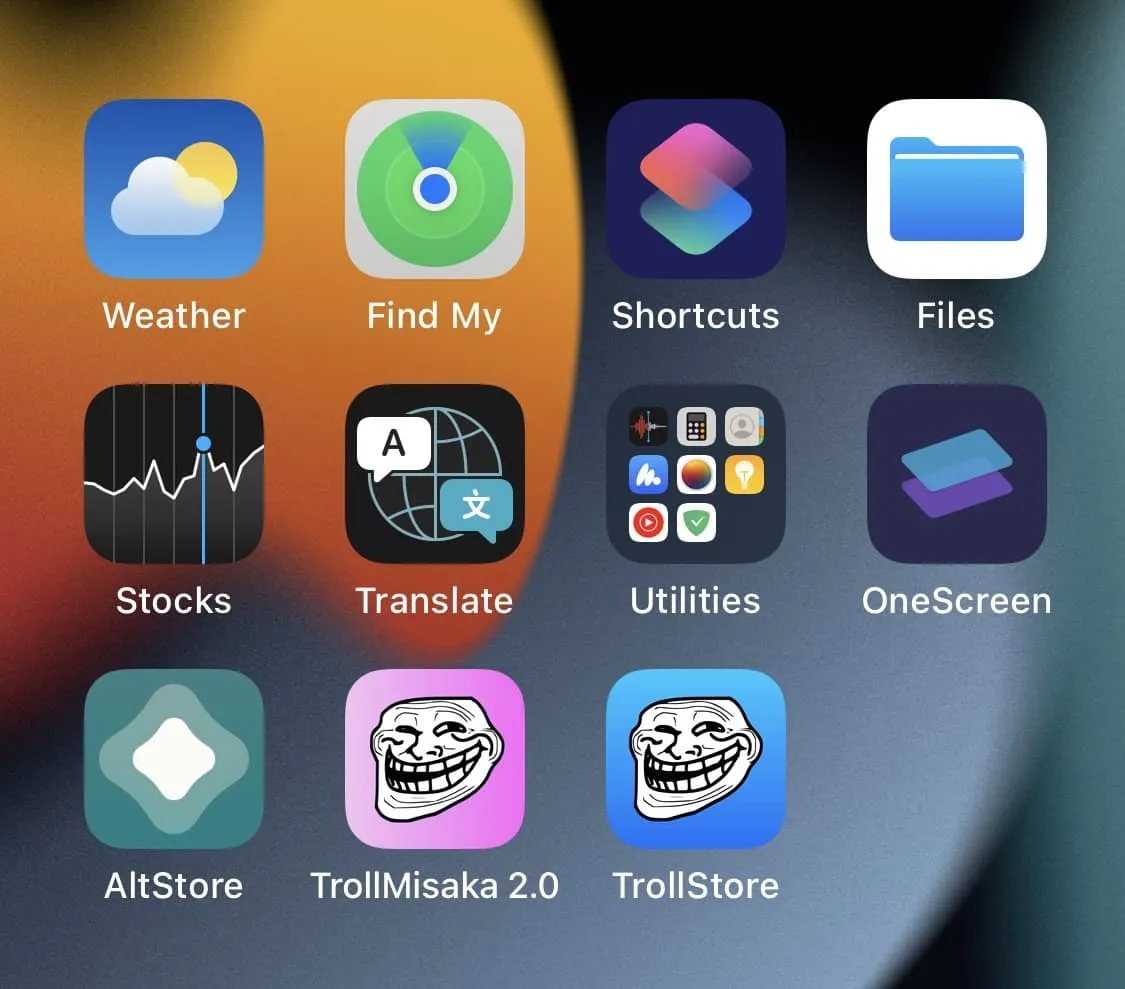
35) Inicie o TrollStore na tela inicial.
36) Toque na guia Configurações .
37) Toque no botão Instalar Auxiliar de Persistência :
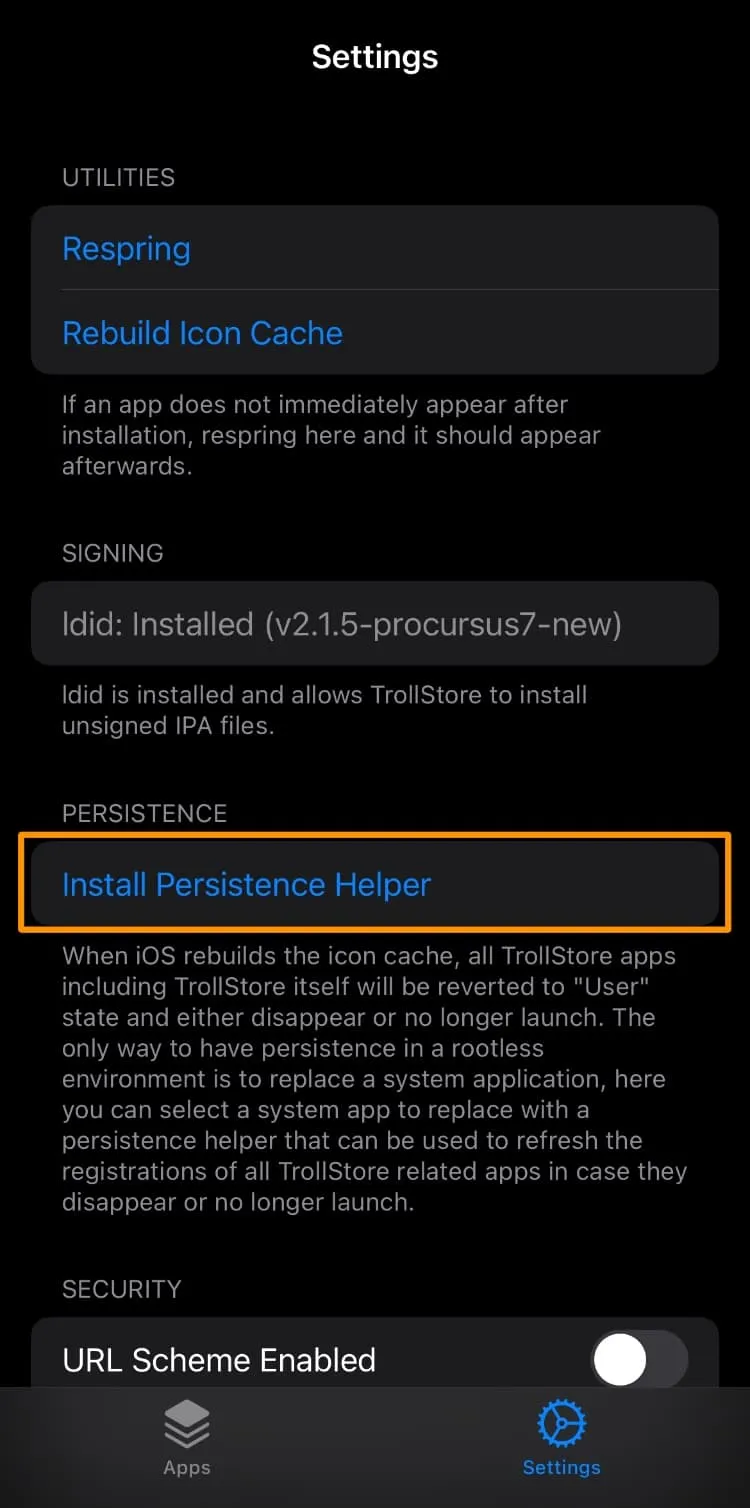
Parabéns, você instalou e configurou com sucesso o TrollStore para o seu dispositivo e está pronto para iniciar aplicativos de assinatura permanente.
Conclusão
Agora você tem o TrollStore instalado no seu iPhone ou iPad, o que literalmente desbloqueia possibilidades ilimitadas de instalação de aplicativos.
Confira também os seguintes outros tutoriais do TrollStore:
- Como instalar o TrollStore no iOS 14.0-15.6.1 com TrollHelperOTA
- Como instalar o TrollStore no iOS 15.0-16.6.1 com Misaka
- Como instalar o TrollStore em dispositivos A12+ no iOS 16.0-16.6.1 com PureKFD
- Como instalar o TrollStore em dispositivos A12+ no iOS 16.0-16.5 e 16.6 beta 1 com Picasso
O que você planeja fazer com o TrollStore agora que o possui em seu dispositivo? Deixe-nos saber na seção de comentários abaixo.
Deixe um comentário